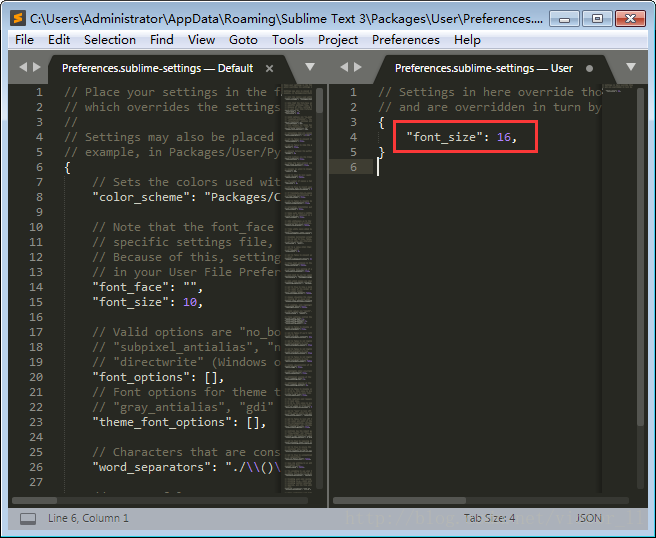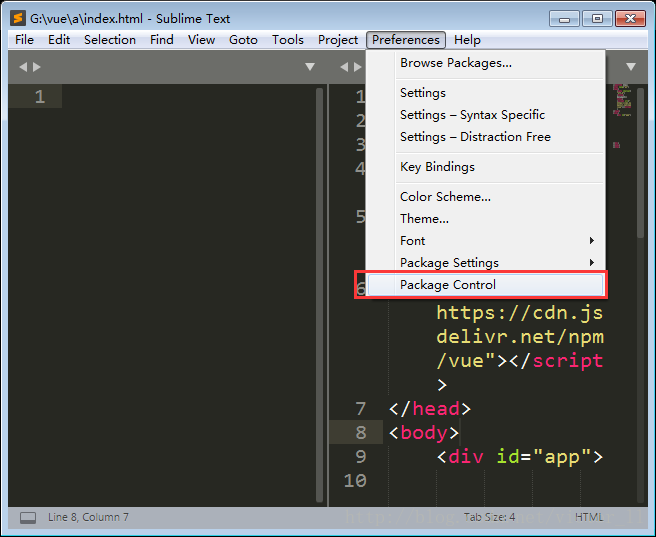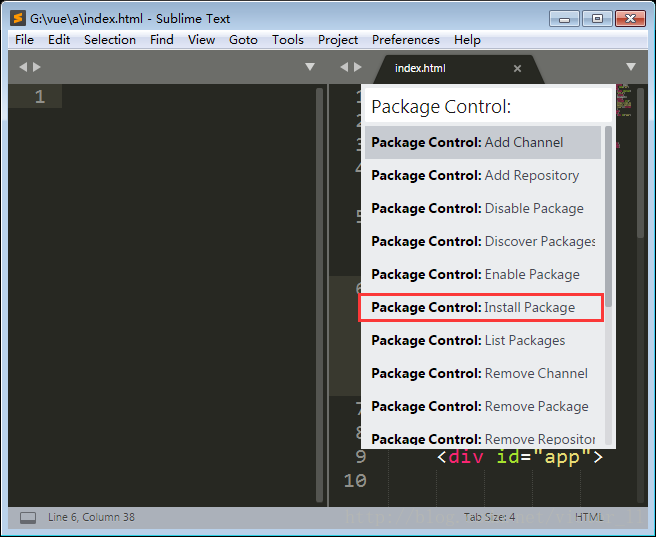官网下载、安装
勾选Add to explorer context menu,这样在选中文件右键可以直接使用Sublime Text打开。
注册码
—– BEGIN LICENSE —–
TwitterInc
200 User License
EA7E-890007
1D77F72E 390CDD93 4DCBA022 FAF60790
61AA12C0 A37081C5 D0316412 4584D136
94D7F7D4 95BC8C1C 527DA828 560BB037
D1EDDD8C AE7B379F 50C9D69D B35179EF
2FE898C4 8E4277A8 555CE714 E1FB0E43
D5D52613 C3D12E98 BC49967F 7652EED2
9D2D2E61 67610860 6D338B72 5CF95C69
E36B85CC 84991F19 7575D828 470A92AB
—— END LICENSE ——
改变字体和背景颜色
安装插件
使用Ctrl+Shift+P输入PackageControl先安装PackageControl。安装成功后,每次安装插件时,选择Package Control,点击Package Control:Install Package,然后在输入框中输入插件名字选择插件回车即可安装插件。
插件推荐
Emmet CSS SnippetsMarkdownLivePreviewEmmetAutoFileNameBracketHighlighterColorPickerJsFormatDocBlockrSidebar EnhancementsAlignmentCSS FormatConvertToUTF8HTML-CSS-JS PrettifyTerminalsublimeCodeIntel
Emmet CSS Snippets
This package is an alternative for Emmet.
Features
- Works with default CSS package, LESS, and Syntax Highlighting for Sass
- Two versions:
has-Prefixorno-Prefix - Smart completion rule: propery snippes will no longer popup when you typing propery values
- Pseudo class completions
- Extra propery value completions
Prefix
If you intend to use snippets with no prefix, add has-Prefix into the ignored_packages list of your settings file. The other way round, if you intend to use snippets with prefix, add no-Prefix into the ignored_packages list.
MarkdownLivePreview
Quick Start:
To enable MarkdownLivePreview, you need to be on a markdown view (works with
Markdown Extended). Then just press alt+m, or search up in the command
palette: ‘MarkdownLivePreview: Toggle’. Hit enter and you’re done. As soon as
you type anything in, it’ll show up with the preview in a new group.
Emmet
前端开发必备,Write less , show more,使用Tab键触发。安装Emmet后,可以输入少量代码后摁Tab键,系统自动补全代码。
AutoFileName
快速列出你想引用的文件夹里面所有文件的名字,比如想引用test/img/1.png。只需要输入/img,该插件就会自动提示/img下面的所有文件名。
BracketHighlighter
高亮显示[], (), {}, “”, ”, <tag></tag>符号,便于查看起始和结束标记。
ColorPicker
调色板,需要输入颜色时,可直接选取颜色。使用快捷键ctrl+shift+c即可打开调色板。需要注意的是,这个快捷键可能会打不开调色板,原因是该快捷键被占用了,最直接的解决办法是直接在Preferences→Key Bindings-User中配置:“{ "keys": ["ctrl+shift+c"], "command": "color_pick"},”
JsFormat
JsForma可以自动帮助你格式化JavaScript代码,形成一种通用的格式,比如对压缩、空格、换行的js代码进行整理,使得js代码结构清晰,易于观看。在已压缩的JS文件中,右键选择jsFormat或者使用默认快捷键(Ctrl+Alt+F),如果该热键被占用了,可以在Preferences→Key Bindings-User中配置: { "keys": ["ctrl+shift+alt+j"], "command": "js_format","context": [{"key": "selector", "operator": "equal", "operand": "source.js,source.json"}]},
DocBlockr
安装该插件后,可以快速生成各种注释格式,当需要生成注释符号时,输入/*、/然后回车系统即帮你自动生成,如果/后面刚好是一个函数的定义,注释格式会根据函数的参数生成。
Sidebar Enhancements
sub侧栏右键文件提供的功能很少,但在实际开发中,文件通常会有各种处理请求,而该插件增强侧栏文件右键功能,比如可以直接右键将文件移入回收站,在浏览器中浏览,将文件复制到剪切板等。详情查看sidebar文档
Alignment
对定义的变量进行智能对齐,一般是“=”号对齐,默认的快捷键是Ctrl+Alt+A,但这个热键和QQ截屏的热键冲突不能使用,需要自己重新设置,我通常设置成Ctr+Alt+Shift+A,以下粘贴到Key-Bindings-User里面:{ "keys": ["ctrl+alt+shift+a"], "command": "alignment" },
CSS Format
CSS Format可以将任意的 CSS、SASS、SCSS、LESS 代码格式化为展开、紧凑、压缩的形式,选中需要格式化的样式代码,右键选中CSS Format,选择需要形成的格式即可。
ConvertToUTF8
通过本插件,您可以编辑并保存目前编码不被 Sublime Text 支持的文件,特别是中日韩用户使用的 GB2312,GBK,BIG5,EUC-KR,EUC-JP 等。可以通过 File→Set File Encoding to 菜单对文件编码进行手工转换。例如,您可以打开一个 UTF-8 编码的文件,指定保存为 GBK,反之亦然。
HTML-CSS-JS Prettify
格式化HTML,CSS,Javascript和Json代码格式。使用该插件,需要安装nodejs,而且要在Packages-Setting→HTML/CSS/JS Prettify→set node path中设置你node的安装路径。使用过程:Tools→Command Palette(或者Ctrl+Shift+P),输入选择htmlprettify即可完成整个文档的格式化。也可以设置快捷键:Packages-Setting→HTML/CSS/JS Prettify→set keyboard shortcuts,因为我的ctrl+shift+h已经被占用,所以我改成ctrl+shift+alt+h。
Terminal
打开文件的终端,终端默认是CMD。ctrl+shift+t 打开文件所在文件夹,ctrl+shift+alt+t 打开文件所在项目的根目录文件夹,可以自己重新配置快捷键。也可以右键open terminal here打开。
sublimeCodeIntel
js智能提示
常用的快捷键:
操作
Ctrl + ` 打开Sublime Text控制台(Esc退出)
Ctrl+Shift+P打开命令面板(Esc退出)
Ctrl + K + B组合键,显示或隐藏侧栏
Alt光标调到菜单栏,↑↓←→移动光标编辑
Ctr+Shift+D复制粘贴光标所在行
Alt+.关闭标签
Ctrl+/用//注释当前行。
Ctrl+Shift+/用/**/注释。
Ctrl + Enter在当前行下面新增一行然后跳至该行
Ctrl + Shift + Enter在当前行上面增加一行并跳至该行
Ctrl + ←/→进行逐词移动,
Ctrl + Shift + ←/→进行逐词选择
Ctrl + Shift + ↑/↓移动当前行(文件会被修改)
Ctrl+KK从光标处删除至行尾
Ctrl+K Backspace从光标处删除至行首
Ctrl+Z撤销
Ctrl+Y恢复撤销
Ctrl+J合并行(已选择需要合并的多行时)
Ctrl + [选中内容向左缩进
Ctrl + ]选中内容向右缩进选择
Alt+F3选中关键词后,选中所有相同的词。可以配合Ctrl+D使用。
Ctrl + D Ctrl + K Ctrl + U:Ctrl + D选择当前光标所在的词并高亮该词所有出现的位置,再次Ctrl + D,会选择该词出现的下一个位置。在多重选词的过程中,Ctrl + K会将当前选中的词进行跳过在多重选词的过程中,Ctrl + U进行回退
Ctrl+L选择光标所在整行
Ctrl+X删除光标所在行
Ctrl + J把当前选中区域合并为一行
Ctrl+Shift+M选中当前括号内容,重复可选着括号本身查找
(如果有窗口弹出都是Esc退出弹出窗口)
Ctr+p输入@显示容器(css或者js里面)
Ctrl + F调出搜索框
Ctrl + H调出替换框进行替换
Ctrl + Shift + H输入替换内容后,替换当前关键字
Ctrl + Alt + Enter输入替换内容后,替换所有匹配关键字。(注意此时如果鼠标焦点在编辑窗口中,则替换失败,将鼠标焦点调到替换框中,Ctrl + Alt + Enter才会起作用)
Ctrl + Shift + F开启多文件搜索&替换
Alt + C切换大小写敏感(Case-sensitive)模式
Alt + W切换整字匹配(Whole matching)模式
Alt + R切换正则匹配模式的开启/关闭跳转
Ctrl + P列出当前打开的文件(或者是当前文件夹的文件),输入文件名然后Enter跳转至该文件,输入@symbol跳转到symbol符号所在的位置,输入#keyword跳转到keyword所在的位置,输入:n跳转到文件的第n行
Ctrl + R列出当前文件中的符号(例如类名和函数名,但无法深入到变量名),输入符号名称Enter即可以跳转到该处。会列出Markdown文件的大纲
F12快速跳转到当前光标所在符号的定义处(Jump to Definition)。比如当前光标所在为一个函数调用,F12会跳转至该函数的定义处。
Ctrl + G输入行号以跳转到指定行
Ctrl+M跳转到括号另一半。窗口和
Tab页
Ctrl + N在当前窗口创建一个新标签
Ctrl + Shift + N创建一个新窗口(该快捷键 和搜狗输入法快捷键冲突)
Ctrl + W关闭标签页,如果没有标签页了,则关闭该窗口
Ctrl+Shift+W关闭所有打开文件
Ctrl + Shift + T恢复刚刚关闭的标签。
Ctrl +Tag移动标签。屏幕
F11切换普通全屏
Shift + F11切换无干扰全屏
Alt + Shift + 2进行左右分屏
Alt + Shift + 8进行上下分屏
Alt + Shift + 5进行上下左右分屏(即分为四屏)
Ctrl +数字键: 跳转到指定屏
Ctrl + Shift +数字键: 将当前屏移动到指定屏